Korisnički interfejs
Glavni prozor programa ESET Endpoint Security podeljen je na dva glavna odeljka. Primarni prozor sa desne strane prikazuje informacije koje odgovaraju izabranoj opciji iz glavnog menija na levoj strani.
Sledi opis opcija u okviru glavnog menija:
Status zaštite – Pruža informacije o statusu zaštite programa ESET Endpoint Security.
Skeniranje računara – Ova opcija vam omogućava da konfigurišete i pokrenete Smart skeniranje, prilagođeno skeniranje ili skeniranje prenosivog medijuma. Takođe, možete da ponovite poslednje skeniranje koje je bilo pokrenuto.
Ažuriranje – Prikazuje informacije o mašini za otkrivanje i dozvoljava ručnu proveru da li ima ažuriranja.
Podešavanje – Izaberite ovu opciju da biste podesili postavke bezbednosti za računar, mrežu ili veb i e-poštu.
Alatke – Omogućava pristup datotekama evidencije, statistici zaštite, aktivnosti nadgledanja, pokrenutim procesima, planeru, karantinu, mrežnim vezama, programima ESET SysInspector i ESET SysRescue radi kreiranja CD-a za oporavak. Takođe, možete da prosledite uzorak na analizu.
Pomoć i podrška – Pruža pristup datotekama pomoći, ESET bazi znanja i veb lokaciji kompanije ESET. Osim toga, na raspolaganju su vam veze za otvaranje zahteva za tehničku podršku, alatki za podršku i informacija o aktivaciji proizvoda.
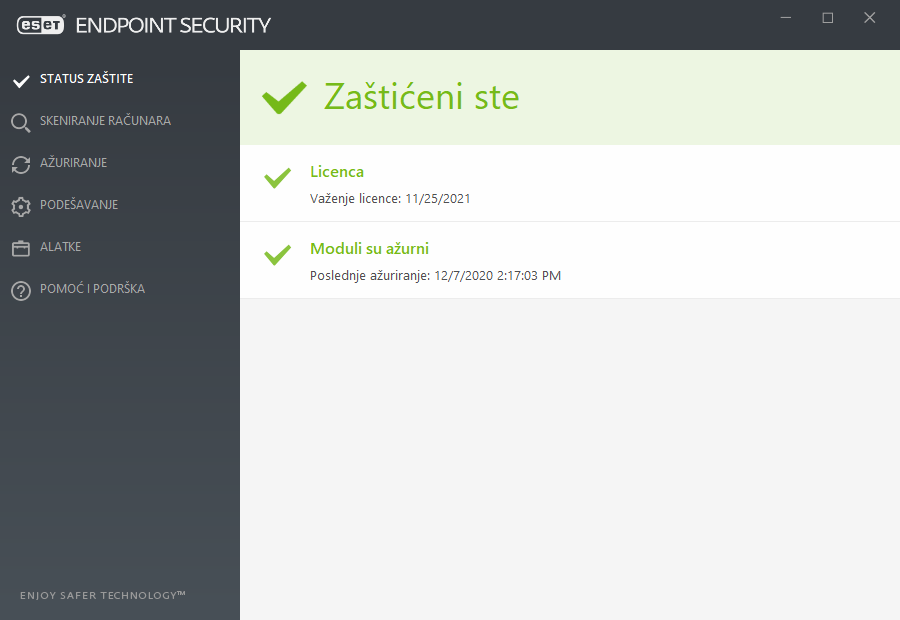
Ekran Status zaštite pruža informacije o bezbednosti i trenutnom nivou zaštite računara. Zeleni status Maksimalna zaštita ukazuje na to da je obezbeđena maksimalna zaštita.
U prozoru sa statusom prikazane su i veze za najčešće korišćene funkcije u programu ESET Endpoint Security i informacije o poslednjem ažuriranju.
Radnje koje treba izvršiti ako program ne radi ispravno
Zeleni znak potvrde se prikazuje pored svih modula programa koji su potpuno funkcionalni. Crveni uzvičnik ili narandžasta ikona obaveštenja se prikazuju ako neki modul zahteva vašu pažnju. Dodatne informacije o modulu, uključujući i naše preporuke o tome kako da vratite punu funkcionalnost, prikazuju se u gornjem delu prozora. Da biste promenili status modula, izaberite opciju Podešavanje u glavnom meniju, a zatim kliknite na željeni modul.
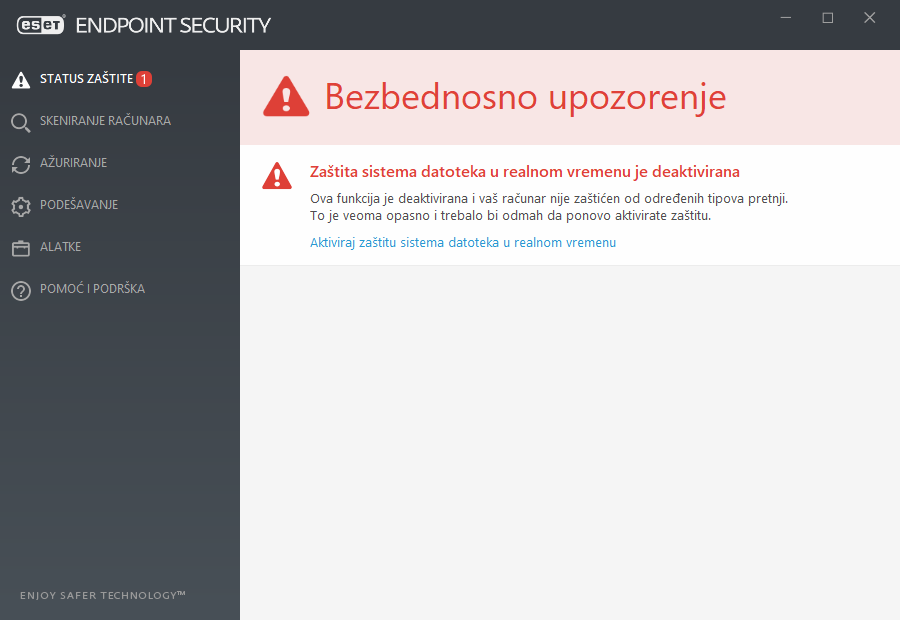
![]() Ikona crvenog uzvičnika (!) ukazuje na to da nije obezbeđena maksimalna zaštita računara. Možda ćete videti ovakvo obaveštenje u sledećim slučajevima:
Ikona crvenog uzvičnika (!) ukazuje na to da nije obezbeđena maksimalna zaštita računara. Možda ćete videti ovakvo obaveštenje u sledećim slučajevima:
•Zaštita od virusa i spajvera je pauzirana – Izaberite opciju Pokretanje svih modula za zaštitu od virusa i spajvera da biste ponovo aktivirali zaštitu od virusa i spajvera u oknu Status zaštite ili izaberite Aktiviraj zaštitu od virusa i spajvera u oknu Podešavanje u glavnom prozoru programa.
•Zaštita od virusa nije funkcionalna – Pokretanje skenera virusa nije uspelo. Većina modula programa ESET Endpoint Security neće pravilno funkcionisati.
•Anti-Phishing zaštita nije funkcionalna – Ova funkcija nije funkcionalna jer drugi obavezni moduli programa nisu aktivni.
•ESET zaštitni zid je deaktiviran – Problem je označen crvenom ikonom i bezbednosnim obaveštenjem pored stavke Mreža. Izaberite opciju Aktiviraj režim filtriranja da biste ponovo aktivirali mrežnu zaštitu.
•Pokretanje zaštitnog zida nije uspelo – Lični zaštitni zid je deaktiviran zbog problema sa integracijom sistema. Ponovo pokrenite računar što je pre moguće.
•Mašina za otkrivanje je zastarela – Ova poruka će se prikazati posle nekoliko neuspešnih pokušaja ažuriranja mašine za otkrivanje (raniji naziv: baza virusnih definicija). Preporučujemo vam da proverite postavke ažuriranja. Najčešći uzrok ove greške su netačno uneti podaci za potvrdu identiteta ili netačno konfigurisane postavke veze.
•Proizvod nije aktiviran ili Licenca je istekla – Ovo je označeno crvenom ikonom statusa zaštite. Program ne može da se ažurira nakon isticanja licence. Pratite uputstva u prozoru upozorenja da biste obnovili licencu.
•Sistem za sprečavanje upada (HIPS) je deaktiviran – Ovaj problem se pojavljuje kada se HIPS deaktivira u naprednom podešavanju. Računar nije zaštićenih od nekih tipova pretnji i morate odmah da ponovo aktivirate zaštitu tako što ćete izabrati opciju Aktiviraj HIPS.
•ESET LiveGrid® je deaktiviran – Ovaj problem se javlja kada je ESET LiveGrid® deaktiviran u naprednom podešavanju.
•Nema planiranih redovnih ažuriranja – ESET Endpoint Security neće tražiti niti primiti važna ažuriranja ako ne isplanirate zadatak ažuriranja.
•Anti-Stealth je deaktiviran – Izaberite opciju Aktiviraj Anti-Stealth da biste ponovo aktivirali ovu funkcionalnost.
•Pristup mreži je blokiran – Prikazuje se kada se klijentski zadatak Izdvoji računar sa mreže pokrene na ovoj radnoj stanici iz ESMC. Obratite se administratoru sistema da biste dobili više informacija.
•Zaštita sistema datoteka u realnom vremenu je pauzirana – Korisnik je deaktivirao zaštitu u realnom vremenu. Računar nije zaštićen od pretnji. Izaberite stavku Aktiviraj zaštitu u realnom vremenu da biste ponovo aktivirali ovu funkcionalnost.
![]() Narandžasto slovo „i“ ukazuje na to da ESET proizvod zahteva pažnju za neki nekritičan problem. Mogući razlozi za to uključuju sledeće:
Narandžasto slovo „i“ ukazuje na to da ESET proizvod zahteva pažnju za neki nekritičan problem. Mogući razlozi za to uključuju sledeće:
•Zaštita pristupa vebu je deaktivirana – Kliknite na bezbednosno obaveštenje da biste ponovo aktivirali zaštitu pristupa vebu, a zatim izaberite opciju Aktiviraj zaštitu pristupa vebu.
•Licenca uskoro ističe – Ovo je označeno tako što ikona statusa zaštite prikazuje znak uzvika. Nakon što licenca istekne, program neće moći da se ažurira, a ikona statusa zaštite će postati crvena.
•Zaštita od mreže botova je pauzirana – Izaberite opciju Aktiviraj zaštitu od mreže botova da biste ponovo aktivirali ovu funkciju.
•Zaštita od mrežnih napada (IDS) je pauzirana – Izaberite opciju Aktiviraj zaštitu od mrežnih napada (IDS) da biste ponovo aktivirali ovu funkciju.
•Zaštita od bezvredne pošte je pauzirana – Izaberite opciju Aktiviraj zaštitu od bezvredne pošte da biste ponovo aktivirali ovu funkciju.
•Veb kontrola je pauzirana – Izaberite opciju Aktiviraj veb kontrolu da biste ponovo aktivirali ovu funkciju.
•Zamena polise je aktivna – Konfiguracija koja je podešena ovom polisom je privremeno zamenjena, najverovatnije dok se ne završi rešavanje problema. Samo ovlašćeni korisnik može da zameni postavke polise. Više informacija potražite u članku Kako da koristite režim zamene.
•Kontrola uređaja je pauzirana – Izaberite opciju Aktiviraj kontrolu uređaja da biste ponovo aktivirali ovu funkciju.
Da biste podesili vidljivost statusa u prvom oknu proizvoda ESET Endpoint Security, pogledajte Statusi aplikacije.
Ako ne možete da rešite problem pomoću predloženih rešenja, izaberite stavku Pomoć i podrška da biste pristupili datotekama pomoći ili pretražite ESET bazu znanja. Ako vam je i dalje potrebna pomoć, možete da prosledite zahtev za ESET tehničku podršku. ESET tehnička podrška će brzo odgovoriti na vaša pitanja i pomoći vam u pronalaženju rešenja.
Ako status pripada funkciji koju blokira ESMC ili ESET PROTECT polisa, nećete moći da kliknete na vezu. |
